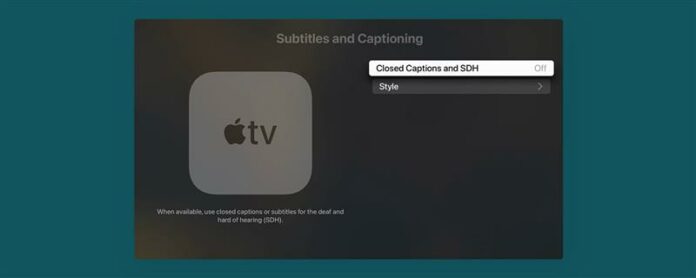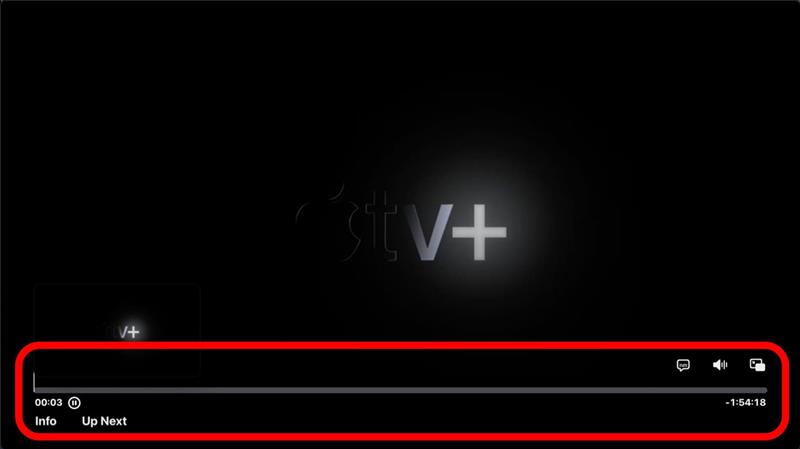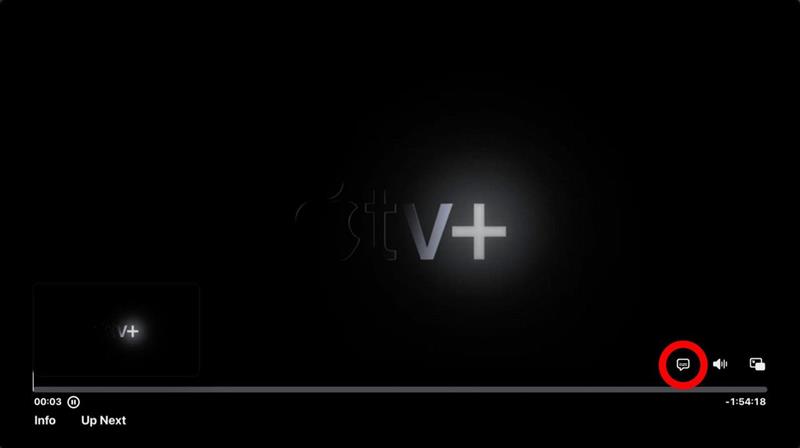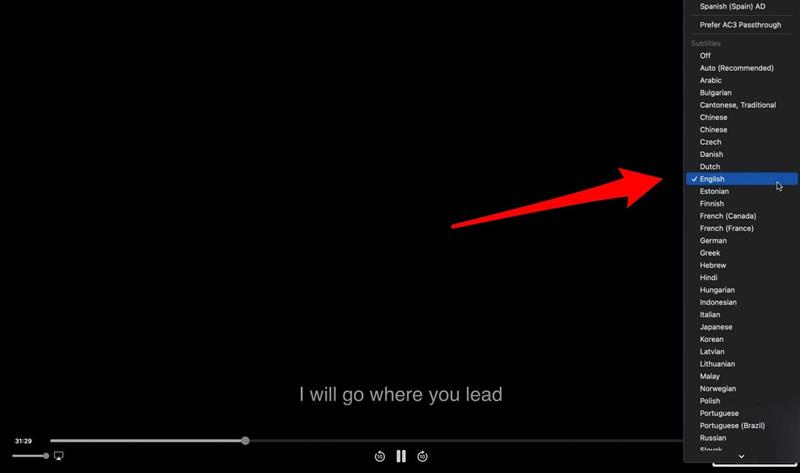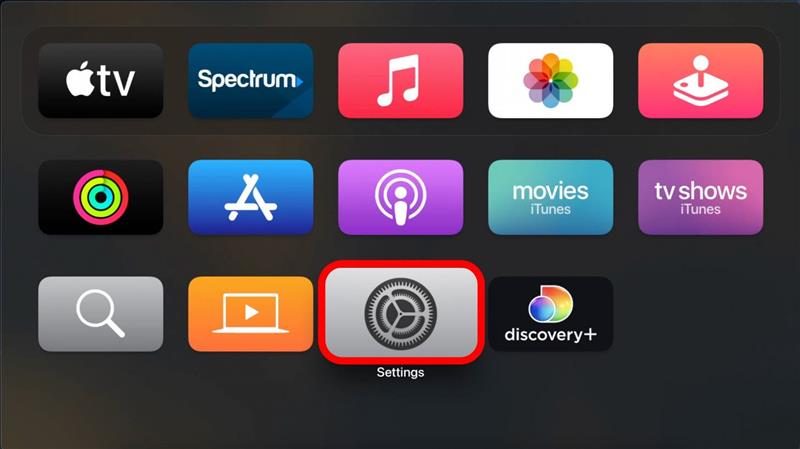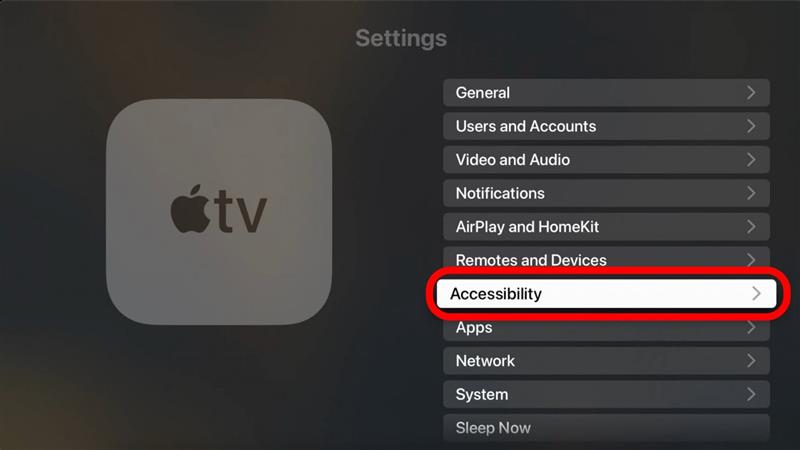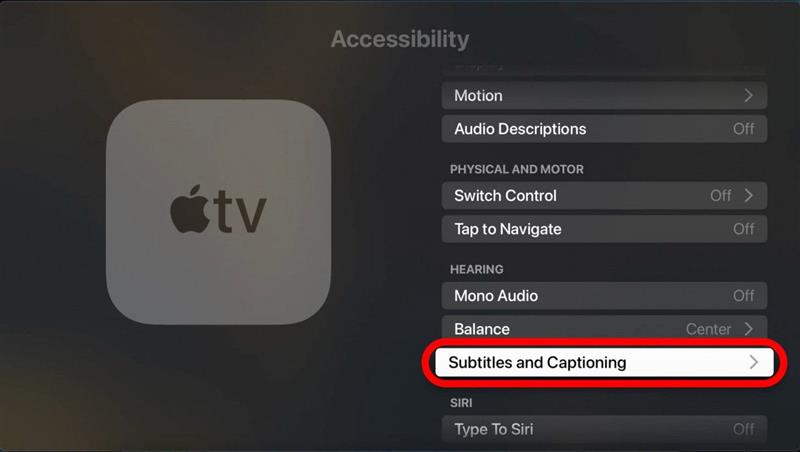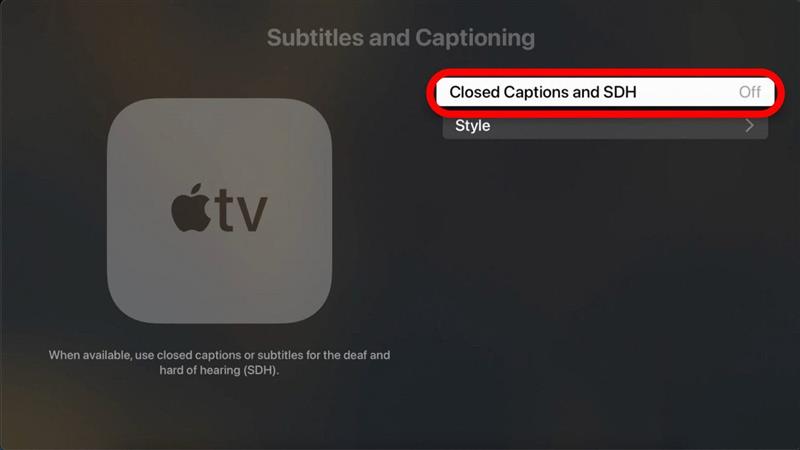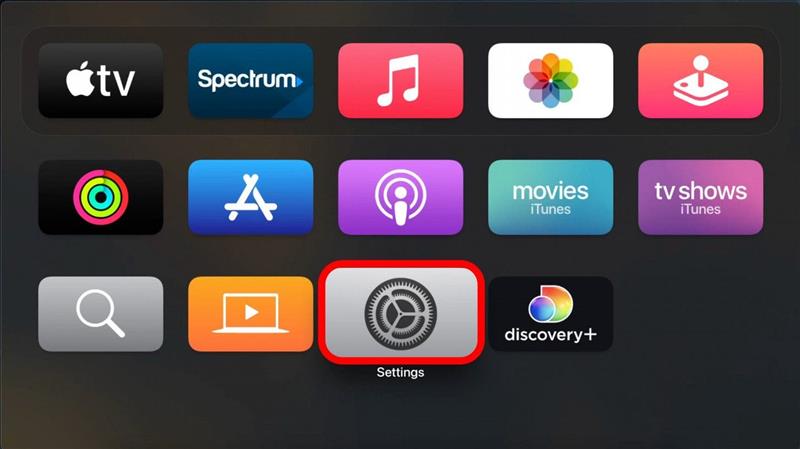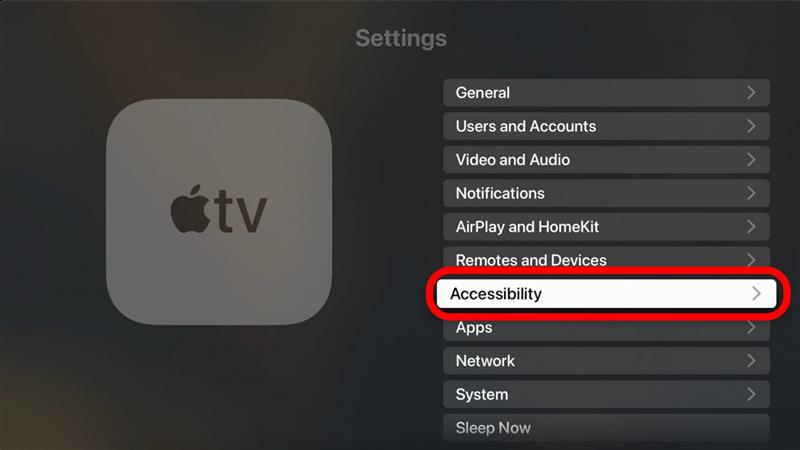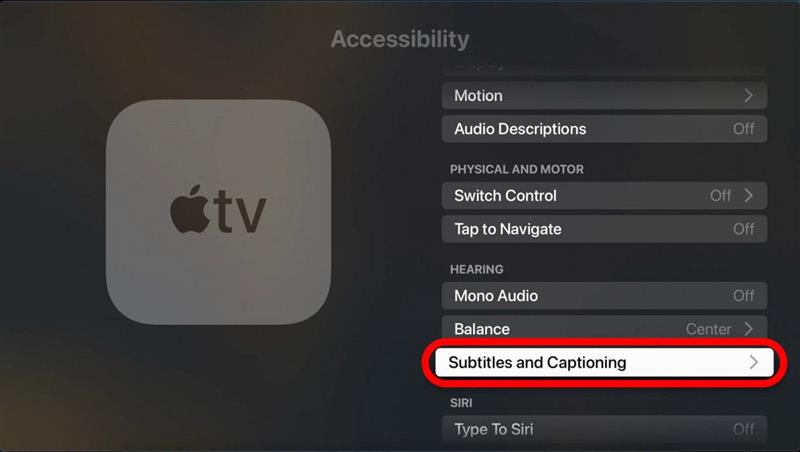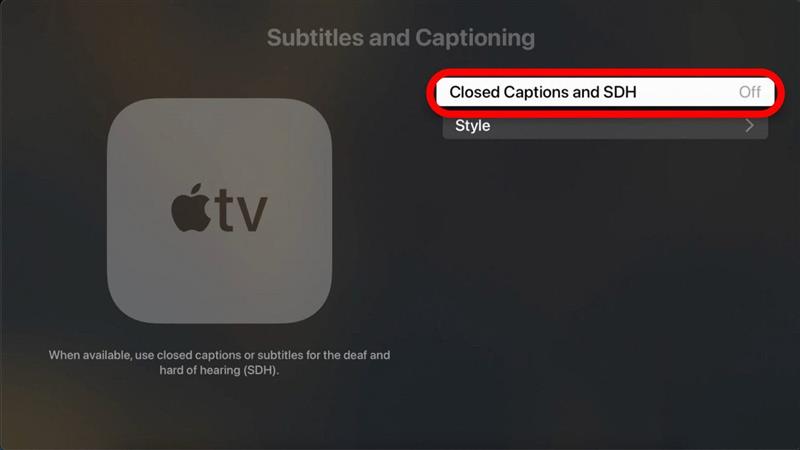כמוני, אתה יכול להיות סוג האדם שצריך לצפות בתוכניות שלהם עם כתוביות. לחלופין, בצד ההפוך, אולי אתה שונא כתוביות על המסך שלך בזמן שאתה מנסה לצפות. כך או כך, אנו נראה לך כיצד להפעיל או לכבות את הכתוביות בטלוויזיה של Apple שלך.
כיצד להפעיל כתוביות ב- Apple TV
לאחר שבחרת משהו לצפות באפליקציה כלשהי ב- Apple TV שלך:
- בשלט ה- Apple TV, לחץ על כפתור למטה כדי לחשוף את התפריט בתחתית המסך.

- לחץ על הכפתור שנראה כמו בועת טקסט. זהו כפתור הכיתוב וזה די סטנדרטי בכל הפלטפורמות.

- בחר את השפה המועדפת עליך.

לאחר כמה רגעים, הכתוביות יופיעו אוטומטית על המסך שלך ויסנכרן עם מה שמשחק. אם תרצה לכבות שוב כתוביות, כל שעליך לעשות הוא לבצע את אותם השלבים ולחץ על כיבוי.
תקן כתוביות של Apple TV תמיד ב
משהו ממש מגניב ב- Apple TV הוא שבאמצעות הגדרות הנגישות יש לך אפשרות להפוך את הכתוביות לברירת מחדל תמיד. זה פנטסטי למי שקשור לשמוע או שפשוט לא רוצה להצטרך להפעיל כתוביות בתוך כל אפליקציה. לקבלת טיפים וטריקים מגניבים יותר כאלה לגבי השימוש במכשירי Apple שלך, הירשם ל טיפ היום עלון! כך ניתן להגדיר כתוביות לתמיד ב- Apple TV:
- עבור למסך הבית של Apple TV ולחץ על הגדרות .

- לחץ על נגישות .

- בחר כתוביות וכיתוב .

- לחץ על כותרות סגורות ו- sdh כך שההגדרה תתקדם.

תקן כתוביות של Apple TV לא יכבה
אם אתה מגלה שעם כל אפליקציה אתה פותח, הכתוביות מופעלות ואתה רוצה לכבות אותן, תצטרך לכבות את הכיתובים הסגורים ו- SDH בהגדרות Apple TV שלך. כדי לעשות זאת:
- עבור למסך הבית של Apple TV ולחץ על הגדרות .

- לחץ על נגישות .

- בחר כתוביות וכיתוב .

- לחץ על כותרות סגורות ו- SDH כך שההגדרה תסתובב.

וככה לתקן כיתובים שתמיד פועלים או תקועים בטלוויזיה של Apple שלך. צפייה מהנה!